활성화하고 사용자 정의하는 방법을 알아보세요. 방해하지 마 이 가이드를 통해 iPhone의 모드를 확인하세요.
iPhone에서 방해금지 모드는 어디에 있나요?
당신은 액세스할 수 있습니다 방해하지 마 iPhone에서 설정 귀하의 장치에서 직접 제어 센터 당신의 아이폰의. 설정을 사용자 정의할 수도 있습니다. 방해하지 마 또는 특정 시간에 자동으로 활성화되도록 설정하고 특정 사람과 애플리케이션의 알림을 허용하거나 차단할 수 있습니다. 때 방해하지 마 모드가 iPhone에서 활성화되어 있으면 장치가 울리거나 켜지지 않지만 언제든지 알림을 확인할 수 있습니다.
제어 센터에서 iPhone의 방해 금지 모드를 활성화하는 방법
아래 단계에 따라 활성화하세요. 방해하지 마 iPhone의 모드에서 직접 제어 센터 :
1 단계 : 화면 상단에서 아래로 스와이프하여 다음을 표시합니다. 제어 센터 메뉴 그리고 탭하세요 집중하다:
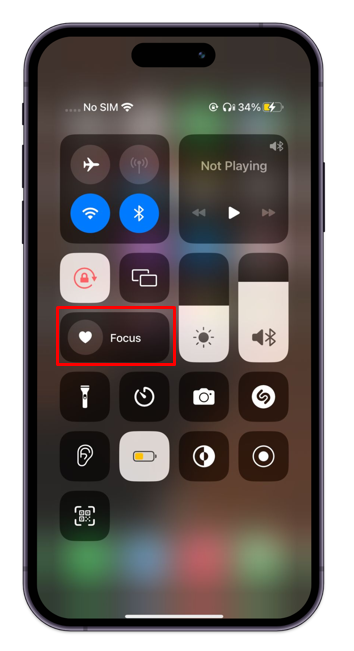
2 단계: 다음을 탭하세요. 방해하지 마 활성화하려면 다음 모드를 사용하세요.
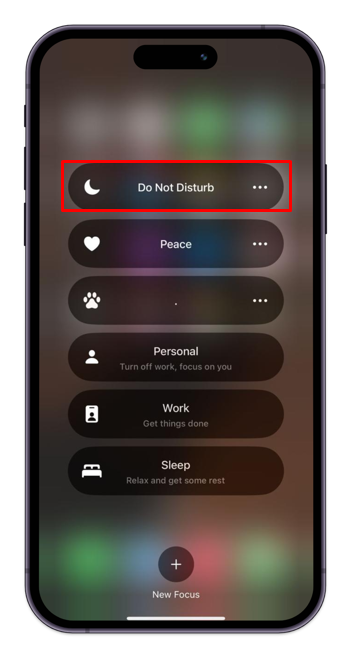
그만큼 집중하다 이제 다음으로 대체되었습니다. 방해하지 마 iPhone 화면 상단의 달 이미지는 방해하지 마.
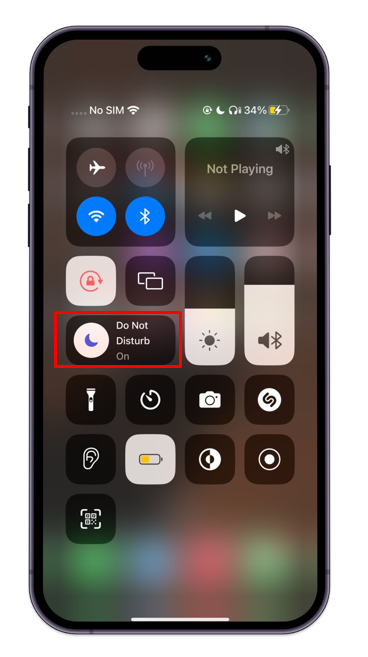
iPhone에서 방해 금지 설정을 변경하는 방법은 무엇입니까?
전원을 켜는 것 외에도 방해하지 마 수동으로 특정 시간에 자동으로 켜지도록 설정하여 알림 설정을 사용자 정의할 수 있습니다. 방해하지 마 iPhone 모드에서는 다음 단계를 따르세요.
아래 단계에 따라 설정 옵션에 액세스하세요. 방해하지 마 :
1 단계: 열기 설정 iPhone에서:
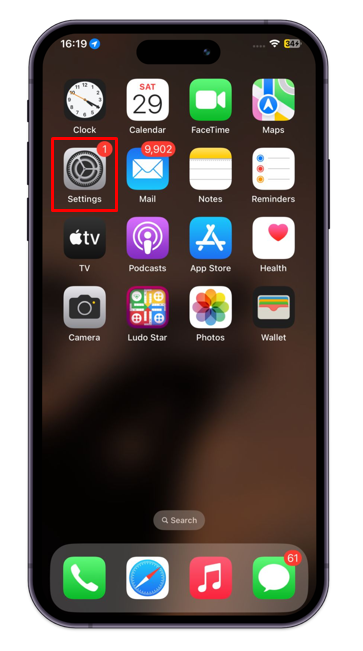
2 단계: 찾기 집중하다 옵션을 선택하고 탭하세요.
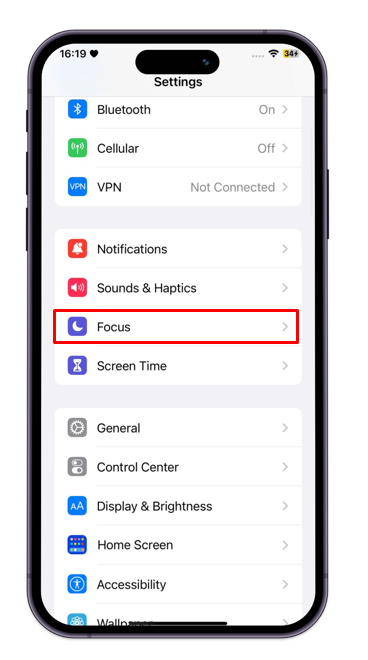
3단계: 다음을 탭하세요. 방해하지 마:
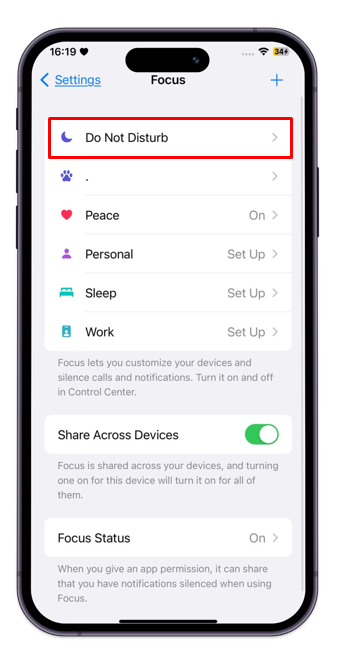
4단계 : 선택하세요 사람들 그리고 앱 알림을 받을 때 방해하지 마 모드가 활성화되었습니다:
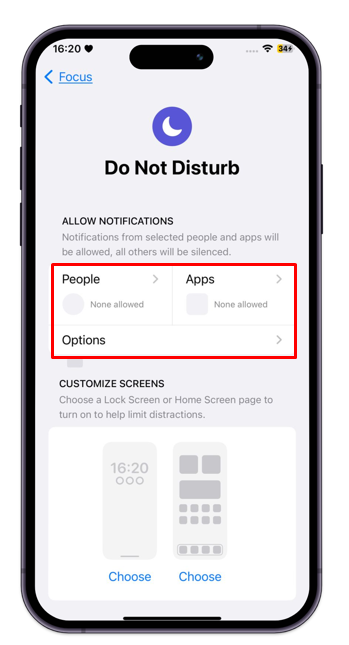
5단계: 또한 활성화 시간을 설정할 수도 있습니다. 방해하지 마 장치에서 자동으로 모드:
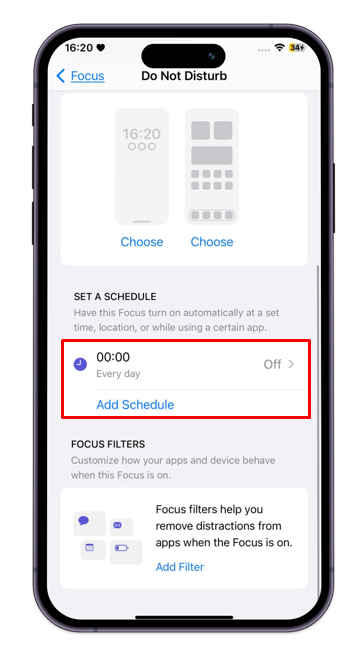
결론
당신은 사용할 수 있습니다 방해하지 마 들어오는 알림을 무음으로 설정하고 싶을 때마다 iPhone의 기능입니다. 활성화할 때마다 방해하지 마 모드를 사용하면 언제든지 알림을 확인할 수 있지만 iPhone에서 벨소리가 울리거나 켜지지 않습니다. 우리는 활성화하고 사용자 정의하는 두 가지 방법에 대해 논의했습니다. 방해하지 마 모드에는 제어 센터에서 수동으로 설정하거나 이 가이드의 위 섹션에 있는 장치 설정에서 자동으로 켜지도록 설정하는 것이 포함됩니다.